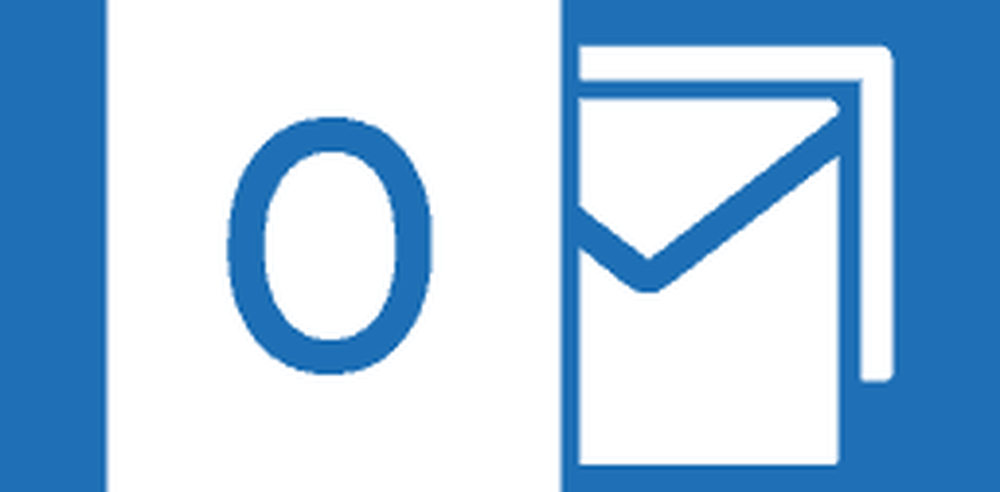Outlook 2016-Benachrichtigungen funktionieren nicht unter Windows 10
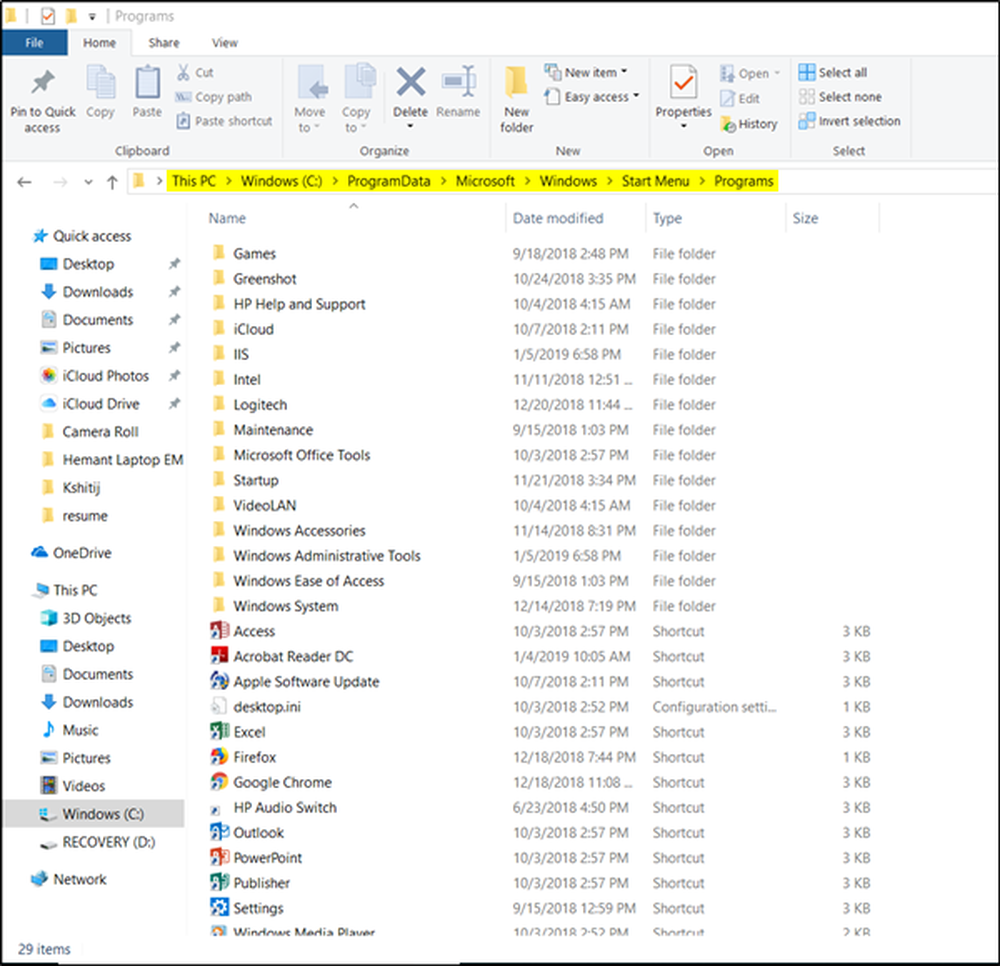
Einige Benutzer berichteten, auch wenn die Outlook-App ordnungsgemäß konfiguriert wurde, erhalten sie keine E-Mail-Benachrichtigungen als Desktop-Benachrichtigungen. Immer wenn eine neue Nachricht von jemandem erscheint, wird sie im Ordner "Posteingang" angezeigt, aber das Action Center zeigt die Benachrichtigung nicht mit Ton an. Wenn Outlook 2016 keine E-Mail-Benachrichtigungen als Desktopbenachrichtigungen anzeigt, hilft Ihnen dieser Beitrag bei der Behebung des Problems unter Windows 10.
Outlook 2016-Benachrichtigungen funktionieren nicht
Dieses Problem kann zunächst auftreten, wenn die Outlook-App zum Zeitpunkt der Installation nicht korrekt mit Windows 10 registriert wurde oder der Registrierungsschlüssel beschädigt wurde. Als solches, auch wenn Sie 'aktiviert habenZeigt eine Desktop-Warnung anIn der Mail-Option sehen Sie es nicht.
Wenn es schlimmer wird, müssen Sie die Nachrichten überprüfen, indem Sie den Ordner aktualisieren. Hier ist ein Registry-Tweak, der Ihnen helfen kann, dieses Problem zu überwinden.
Im Normalfall kann dieses Verhalten korrigiert werden, indem Sie zur App Einstellungen gehen, System auswählen und Benachrichtigungen und Aktionen auswählen.
Blättern Sie dann nach unten, um die folgende Option zu suchen - Erhalten Sie Benachrichtigungen von diesen Absendern. Suchen Sie nach Outlook 2016 und schieben Sie den Toggle nach 'Auf'Position.

Wenn Outlook nicht unter "Benachrichtigungen von diesen Absendern abrufen" angezeigt wird, versuchen Sie es mit der folgenden Methode.
Die Outlook-Verknüpfungen werden von einer benutzerdefinierten Office-Installationsdatei generiert (Office-Anpassungsdatei (OAT / MSP-Datei)). Diese Datei beinhaltet die Anpassung der Verknüpfungen auf dem Desktop und die Gruppierung in einem Ordner im Startmenü. Manchmal kann es zu seltsamen Problemen kommen. In diesem Fall werden die defekten Symbole im Ordner angezeigt:C: \ Windows \ Installer \ 90160000-0011-0000-0000-0000000FF1CE

Um dieses Problem zu beheben, führen Sie eine Neuinstallation von Office ohne Verwaltungsdatei auf einem anderen Windows 10-PC durch.
Versuchen Sie anschließend, diese Verknüpfungen aus einer Standardinstallation zu ziehen und über die Verknüpfungen im Startmenü-Ordner zu kopieren, die sich unter folgendem Link befinden:
C: \ Programmdaten \ Microsoft \ Windows \ Startmenü \ Programme \

Diese Aktion generiert die Verknüpfungen mit einem anderen Zielpfad als das Standardsetup.
Führen Sie einfach einen Neustartvorgang aus, und die Outlook-Benachrichtigungen sollten wieder funktionieren.
Verwandte lesen: So halten Sie Outlook-E-Mail-Benachrichtigungen an.